Mengubah ukuran foto dan membuatnya mudah digunakan secara online di berbagai situs dan blog dan juga untuk berbagi dengan mudah melalui email. GIMP ialah salah satu program populer yang akan membantu mengubah ukuran foto. Kepanjangannya ialah GNU Image Manipulation Program dan GIMP merupakan sebuah alat lintas platform sumber terbuka dan juga gratis yang mendukung pengeditan foto, retouching, mengfoto, dan juga fungsi lainnya. Artikel berikut ini akan membantu Anda untuk mengetahui lebih banyak tentang cara menggunakan pengubahan ukuran foto GIMP.
Bagian 1. Langkah-langkah mudah untuk mengubah ukuran foto menggunakan GIMP
Dengan menggunakan alat GIMP, beberapa perubahan bisa dilakukan pada foto milik Anda dengan menggunakan pengedit termasuk juga mengubah ukuran file. Anda pun bisa memilih untuk memperbesar, memperkecil, mengubah layer, dan menjalankan berbagai macam fungsi lainnya. File berkelompok bisa diproses sekaligus dengan menggunakan fitur pemrosesan batch dari software. Program ini tersedia untuk sistem Windows, Mac, Linux untuk dapat mengubah ukuran foto GIMP dan fungsi lainnya.
Langkah-langkah dan cara mengubah ukuran foto di GIMP
Langkah 1: Bukalah program dan buka File > Buka untuk dapat menambahkan foto yang akan diubah ukurannya. Selanjutnya dari menu di bagian atas, pilihlah opsi Foto > Skala Foto
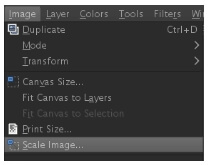
Langkah 2: Kotak dialog Skala Foto akan muncul, lalu Anda bisa memilih ukuran foto yang diperlukan dengan cara mengetik tinggi dan lebar. Anda bisa dipilih ukuran dalam format piksel, persen, inci, dan unit lainnya yang bisa Anda periksa dari menu drop-down di bagian sebelah nilai. Dan juga, pilihlah resolusi file
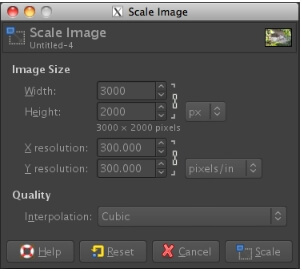
Langkah 3: Selanjutnya, perluas opsi di bagian Kualitas dan pilihlah dari opsi yang telah tersedia.
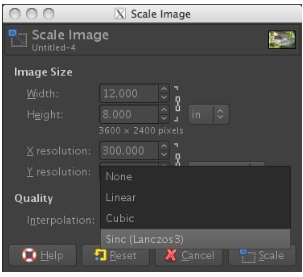
Langkah 4: Langkah akhir, tekanlah pada tombol Skala dan proses pengubahan ukuran GIMP akan dimulai. File akan diubah ukurannya ke dalam ukuran yang sudah Anda pilih sebelumnya.
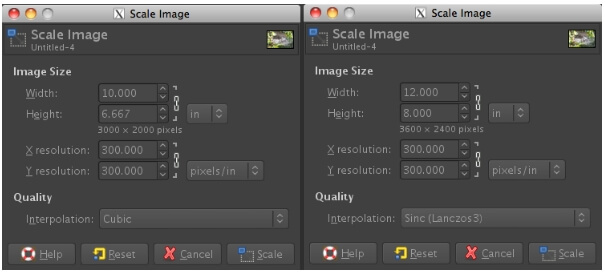
Bagian 2. Alat online gratis untuk mengubah ukuran foto tanpa kehilangan kualitasnya
Agar bisa mengubah ukuran foto Anda tanpa perlu menginstal software pihak ketiga, Media.io merupakan sebuah alat yang bagus. Program ini bisa bekerja secara gratis dari sistem Windows dan Mac Anda serta juga mendukung format JPG, PNG, BMP, serta GIF. Anda bisa menambahkan 5 file dengan masing-masing berukuran hingga 5MB secara sekaligus dan diproses dengan menggunakan program ini. File bisa diproses berdasarkan ukuran atau pun persentasenya. Foto yang sudah diubah ukurannya bisa disimpan ke dalam sistem Anda atau Dropbox sesuai dengan kebutuhan. Halaman muka yang sederhana dan proses yang cepat menjadikan program ini populer di kalangan para pengguna.
{{ $lang.resize.sorryYourFiles }} "{{imgErrorArr.join(',')}}" {{ $lang.resize.resizedFailDownload }} {{ $lang.resize.desktopVersion }} {{ $lang.resize.tryAgain }}
Langkah-langkah dan cara mengubah ukuran foto dengan menggunakan Media.io
Langkah 1: Jalankan halaman Ubah Ukuran Foto dan kliklah pada tanda + tanda untuk bisa menambahkan foto.
Langkah 2: Pilihlah ukuran file target sesuai dengan kebutuhan. Anda juga bisa memilih berdasarkan dengan ukuran atau persentase dari foto yang sebenarnya.
Langkah 3: Ketuklah pada tombol Mulai untuk bisa melanjutkan proses pengubahan ukuran file.
Mengubah ukuran foto di GIMP tak akan membuatnya kehilangan kualitasnya, namun Anda perlu download dan menginstal program. Bila Anda memiliki banyak foto untuk diproses bersama dengan keinginan akan fitur pengeditan tambahan, GIMP berfungsi sebagai pilihan yang baik. Agar bisa mengubah ukuran foto secara sederhana dan cepat, Media.io bisa digunakan karena akan bekerja secara langsung dari jendela browser Anda.


